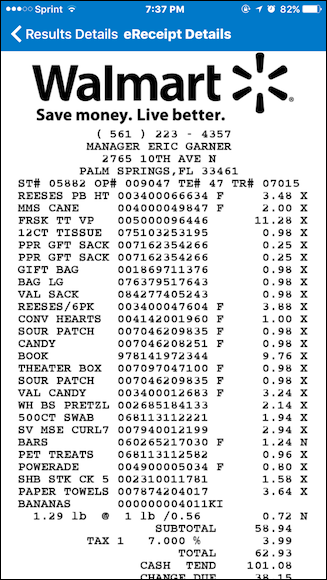Walmart heeft zichzelf aangemerkt als de leider op het gebied van lage prijzen, en ze zijn meestal moeilijk te verslaan … maar dat doen ze niet altijd hebben de laagste prijzen. Het gebruik van de Walmart-app is een geweldige manier om ze te ‘vangen’ als ze dat niet doen.
De Savings Catcher van de Walmart-app is in wezen een tool voor het matchen van prijzen. Nadat je bij Walmart hebt gewinkeld, kun je je kassabon scannen met de app, en het zal “circulaires van topconcurrenten in jouw regio scannen” voor dezelfde items die je hebt gekocht. Als het een winkel vindt die een artikel aanbiedt voor een lagere prijs dan je hebt betaald, zal Walmart het verschil aan je terugbetalen.
Deze terugbetalingen komen in de vorm van een “eGift Card” die u kunt gebruiken bij uw volgende aankoop bij een Walmart- of Sam’s Club-locatie.
Het zal je misschien verbazen hoe snel dingen kloppen.
Hoe u uw bonnen kunt scannen met de Walmart Savings Catcher
Download eerst de Walmart-app voor Android of de iPhone. Maak een account aan als je er geen hebt …

… Of meld u aan als u dat doet.
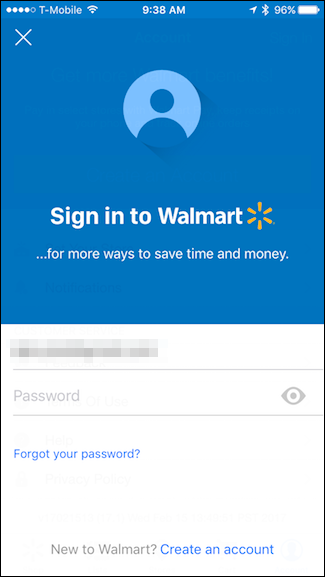
Nadat je je hebt aangemeld, tik je op “Savings Catcher” op het tabblad Shop.

Tik op “Een Walmart-bon toevoegen”.
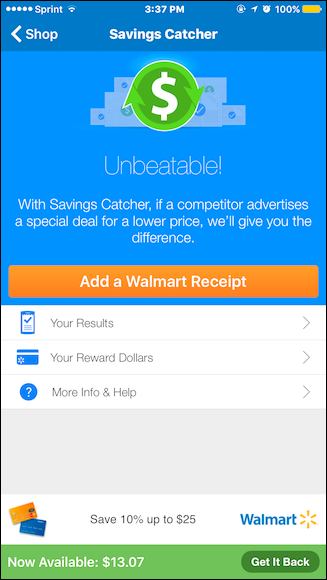
Scan de QR-code op uw kassabon. Scan de streepjescode als er geen QR-code is. Als de streepjescode niet kan worden gescand, kunt u deze handmatig invoeren door te tikken op “Type boninfo”.
LET OP: je moet je bonnetje (s) binnen zeven dagen na het winkelen bij Walmart scannen en je kunt maar zeven bonnen per week indienen!

Zodra u uw ontvangstbewijs heeft gescand, ontvangt u een e-mail om u te laten weten dat Walmart het heeft ontvangen en dat zij het valideren.

Als ze een lagere prijs vinden, ontvang je nog een e-mail om je te laten weten hoeveel “Reward Dollars” je terugkrijgt.

Alle beloningsdollars die u terugkrijgt, worden automatisch toegevoegd aan de spaaropvanger. Zodra u over beschikbare, niet-opgeëiste fondsen beschikt, kunt u een eGift Card genereren die u op elke Walmart- of Sam’s Club-locatie kunt uitgeven (hoewel u alleen Walmart-ontvangstbewijzen kunt scannen).
Om dit te doen, tikt u op “Haal het terug” in de rechter benedenhoek.
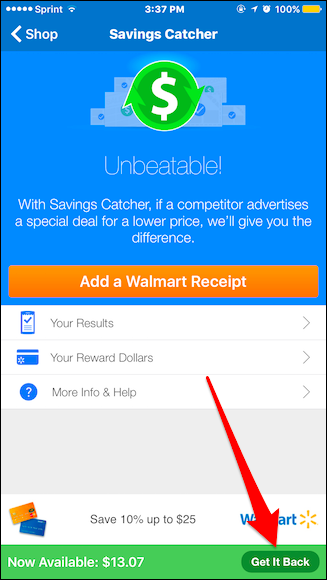
Tik op het scherm Terughalen op “Overzetten naar eGift Card”.

Zodra u dit heeft gedaan, ontvangt u een e-mail, meestal binnen 24 uur, waarin wordt bevestigd dat uw nieuwe Savings Catcher eGift Card gereed is.

De volgende keer dat u een Walmart- of Sam’s Club bezoekt, hoeft u alleen maar de e-mail te presenteren bij het afrekenen en de kassamedewerker zal deze scannen, of u kunt ‘Cadeaukaart’ selecteren wanneer u online afrekent. Het geld van uw eGift Card wordt van uw aankoop afgetrokken.

Hier zijn nog een aantal dingen om in gedachten te houden:
- U hoeft niet uw volledige eGift Card-saldo in één keer uit te geven. Alle resterende bedragen blijven op de eGift Card staan. U kunt de eGift Card-e-mail herhaaldelijk gebruiken totdat deze op nul komt.
- U hoeft het verzamelde geld dat de Saving Catcher vindt niet meteen over te boeken naar een eGift Card. In plaats daarvan kunt u het laten opstapelen en op “Get It Back” tikken wanneer u klaar bent om het in te wisselen.
- Wanneer je echter op “Get It Back” tikt, moet je wachten tot Walmart een nieuwe eGift Card genereert en je een bevestigingsmail stuurt. Zorg ervoor dat u vooruit plant, zodat u dat geld beschikbaar heeft voor uw volgende winkel.
Dat is het basisoverzicht van het gebruik van de Savings Catcher, en als dat alles is wat u er ooit mee doet, zult u binnen de kortste keren geld besparen.
Hoe u uw beloningsdollars, winkelgeschiedenis en e-ontvangsten kunt bekijken
Als u terug wilt gaan en eerder gescande bonnen en beloningsdollars wilt zien, kunt u dit doen vanuit de app.
Om te zien hoeveel u in totaal heeft terugbetaald, tikt u op “Uw beloningsdollars”.
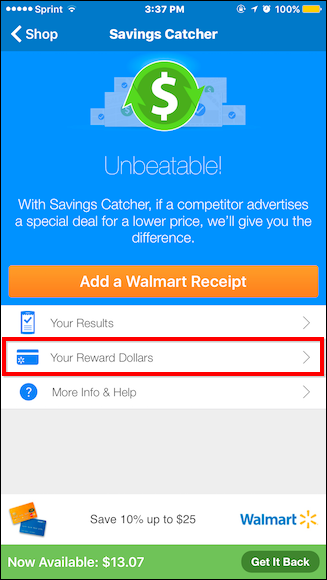
Het scherm Uw beloningsdollars toont u hoeveel geld u heeft verdiend en ingewisseld sinds het openen van uw account, en hoeveel u nog beschikbaar heeft.

Tik vervolgens op “Uw resultaten”.

Op het scherm Uw resultaten kunt u met de Savings Catcher door uw winkelgeschiedenis bladeren en deze bekijken.

Tik op een resultaat om de resultatendetails te zien, waar u een gedetailleerde lijst kunt zien van wat u hebt gekocht, hoeveel u heeft betaald en wat elk item kost. Als er een ontvangstbewijs in behandeling is, wordt dat ook weergegeven.

Als er een lagere prijs is gevonden op een gescande bon, zal deze u laten zien wat dat item was en hoeveel u heeft teruggekregen.
Tik op het kleine pictogram in de rechterbovenhoek om uw e-ontvangstbewijs te bekijken.